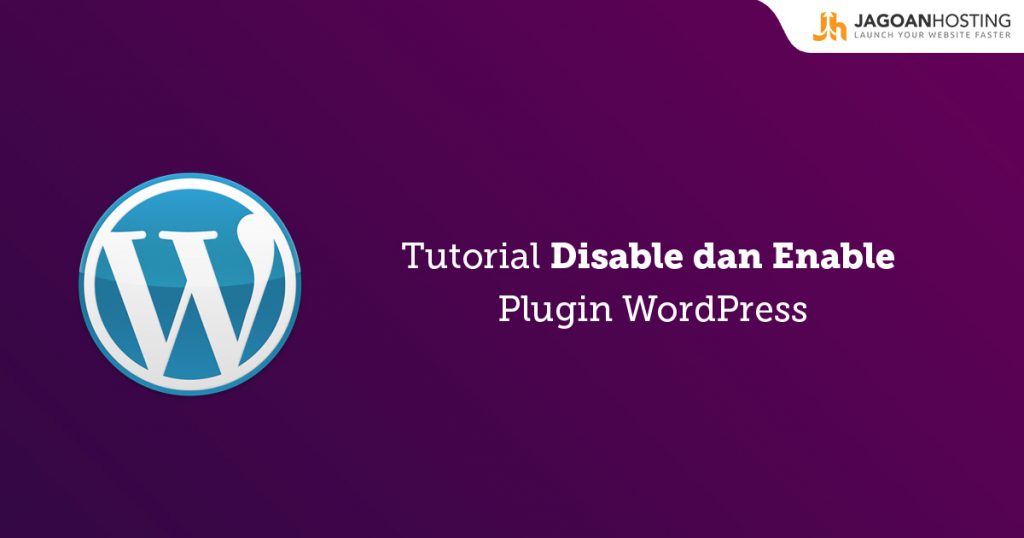Sekilas Info WordPress
Halo Sob! Seperti yang sudah Kamu semua tahu ya, WordPress adalah sebuah aplikasi sumber terbuka (open source) yang sangat populer digunakan sebagai mesin blog (blog engine). WordPress dibangun dengan bahasa pemrograman PHP dan basis data (database) MySQL. PHP dan MySQL, keduanya merupakan perangkat lunak sumber terbuka (open source software).
Kenapa Harus Bisa Disable Enable Plugin?
Terkadang melakukan disable plugin pada wordpress juga perlu Kamu lakukan jika halaman wp-admin Kamu mengalami loading lambat, hal itu bisa disebabkan karena plugin yang Kamu install terlalu banyak sehingga harus ada beberapa plugin yang harus di-disable.
Tutorial Disable dan Enable Plugin WordPress pada WordPress
Step 1: Masuk ke dashboard Kamu dengan mengakses wp-admin.Step 2: Ketika Kamu sudah masuk Dashboard, Kamu pilih menu Plugins
Step 3: Ketika kamu sudah masuk ke dalam menu plugins, Kamu bisa melihat list plugin yang sudah kamu install, untuk melakukan disable pada plugin, Kamu bisa memilih Deactivate pada plugin yang ingin Kamu disable.
Step 4: Pesan di atas menunjukkan Plugin deactivated muncul sebagai pesan pemberitahuan bahwa plugin berhasil di-disable.
Step 5: Jika Kamu ingin mengaktifkan kembali maka Kamu bisa memilih Activate pada plugin yang ingin Kamu aktifkan
Namun, jika Kamu tidak bisa masuk ke dalam halaman wp-admin Kamu atau hanya muncul layar blank saja maka Kamu bisa melakukan disable plugin pada WordPress melalui File Manager yang ada pada cPanel.
Tutorial Disable dan Enable Plugin WordPress melalui cPanel
Step 1: Login ke dalam cPanel Kamu, kemudian Kamu pilih FIle Manager.Step 2: Lalu Kamu bisa memilih direktori wp-content.
Step 3: Pada direktori wp-content, Kamu pilih plugins
Step 4: Pada direktori plugins terdapat list plugin yang sudah Kamu install, untuk melakukan disable/enable Kamu harus menganti permission. Klik kanan pada plugin yang akan Kamu lakukan perubahan pada permission-nya, lalu pilih Change Permissions
Step 5: Pada kotak dialog Change Permissions, Kamu bisa melakukan disable plugins dengan cara menghilangkan semua centang yang ada pada checkboxes, sehingga permission menjadi 0 – 0 – 0. Kemudian pilih Change Permissions.
Step 6: Plugin yang sudah Kamu disable ada pada list dengan permission 0000
Step 7: Untuk mengaktifkan plugin Kamu lagi, Kamu bisa melakukan set permission dengan permission 6 – 4 – 4 untuk tipe file dan permission 7 – 5 – 5 untuk tipe direktori
Tipe File
Tipe Direktori
Step 8: Kamu bisa melihat plugin yang sudah Kamu aktifkan.
WOW! sekarang kamu sudah bisa melakukan enable dan disable plugin WordPress kamu.
Simak terus Tips Hosting di halaman tutorial Jagoan Hosting Indonesia ya, jika ada bagian dari tutorial yang tidak ditemukan, kamu bisa menghubungi teman-teman di Jagoan Hosting supaya bisa dibantu lebih lanjut melalui Live Chat atau fitur Open Tiket ya!